
La pubblicità è arrivata anche su Instagram: a partire dal 9 settembre 2015 è possibile sponsorizzare la tua attività su Instagram, o forse ancor meglio, quella del tuo business e del tuo Brand. Si tratta di uno strumento con le sue regole e i suoi percorsi, che vale la pena conoscere prima di avviare una campagna di pubblicità su Instagram.
- Caratteristiche principali
- Collega il tuo profilo Instagram alla tua pagina Facebook
- Aggiungi gli account Instagram in Business Manager
- Crea una campagna su Instagram via Power Editor
- Crea un set inserzioni
- Crea il tuo annuncio su Instagram
- Scegli le immagini/video e il testo dell’annuncio
1) Caratteristiche principali della pubblicità su Instagram
Cominciare a fare pubblicità su Instragram vuol dire far sì che gli utenti vedano nel proprio newsfeed Instagram da App iOS o Android, i tuoi annunci sponsorizzati formati da immagine, testo e call to action.

3 sono le caratteristiche principali della sponsorizzazione dei contenuti pubblicati su Instagram:
-
La pubblicazione delle inserzioni su Instagram tramite Power Editor e lo strumento per la creazione delle inserzioni.
Questo comporta due cose: per creare un annuncio su Instagram, devi collegare il tuo account alla pagina facebook e, d’altra parte, nella creazione degli annunci su Instagram utilizzerai le stesse opzioni e strumenti di targhetizzazione di Facebook (interessi, custom audience, etc…); -
E’ esclusa la possibilità di fare annunci per aumentare il numero di followers. Oggi, gli obiettivi che puoi scegliere per il tuo annuncio su Instagram sono i seguenti:
– Metti in evidenza i tuoi Post (formati: foto, video)
– Indirizza le persone al tuo sito web (formati: foto, video, carosello)
– Incrementa le conversioni al tuo sito web (formati: foto, video, carosello)
– Incrementa l’interazione con la tua applicazione (formati: foto, video, carosello)
– Ottieni l’installazione della tua applicazione (formati: foto, video, carosello)
– Ottieni visualizzazioni video (solo formato video) - La possibilità di creare campagne integrate Instagram/Facebook.
Le stesse inserzioni potranno girare sia su Facebook che su Instagram: basterà creare un set di annunci che includa entrambi i posizionamenti e in fase di upload delle creatività il sistema ti darà la possibilità di ritagliare l’immagine nelle dimensioni richieste da entrambe le piattaforme.
2) Collegare il tuo profilo Instagram alla tua pagina Facebook
Come prima cosa, è necessario collegare il tuo profilo Instagram alla tua pagina Facebook. La procedura è semplice e puoi scegliere 2 diverse strade: collegare l’account Instagram tramite le impostazioni della pagina Facebook oppure collegarli direttamente in fase di creazione della tua prima campagna di Instagram Ads.
Collegamento via Pagina Facebook
- Vai alle Impostazioni della pagina
- Seleziona dal Menu di sinistra la voce “Inserzioni Instagram“
- Il sistema di chiederà di connettere un account Instagram alla tua Pagina
- Inserisci Username e password del tuo account Instagram (ne puoi connettere solo uno a ciascuna pagina)
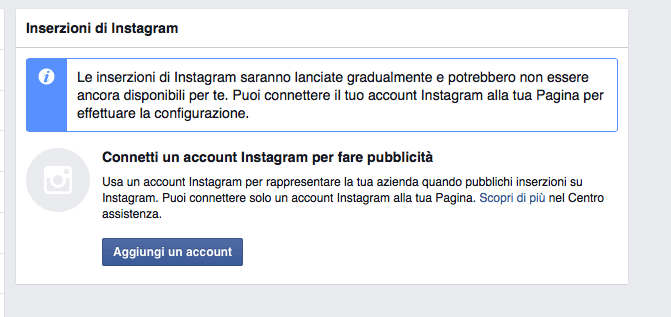
Ora il tuo account Instagram è collegato alla tua pagina facebook: ogni volta che userai la pagina per creare un’inserzione su facebook, potrai utilizzare il tuo nuovo account Instagram per mostrarla anche su Instagram.
Collegamento nell’area Gestione Inserzioni / Power Editor
In questo caso, perfezionerai il collegamento in fase di creazione della campagna: precisamente, a livello di creazione della singola inserzione; per intenderci, dopo aver creato la campagna e specificato i dettagli di targettizzazione e budget del livello set di inserzioni. Prima di individuare la creatività da sponsorizzare, potrai “Aggiungere il tuo account” Instagram: il sistema ti darà la possibilità di inserire i dati del tuo account Instagram, oppure di creare direttamente uno ex novo.

3) Aggiungere gli account Instagram in Business Manager
Se nella tua attività di gestione social media gestisci più pagine Facebook (come proprietario di più attività o come agenzia web autorizzata) è possibile che tu abbia optato per la gestione in Business Manager. In questo caso, per cominciare a fare pubblicità su Instagram non ti basterà collegare l’account Instagram alla pagina Facebook attraverso l’area “Impostazioni” della pagina: dovrai aggiungere l’account Instagram anche nell’area Business manager, entità terza rispetto alla proprietà della pagina, che necessita di apposita autorizzazione. In questo caso:
- Entra nell’area Business Manager
- Nella colonna sinistra, seleziona “Impostazioni” e la voce di sottomenu “Account Instagram”
- Seleziona la voce “Aggiungi“, inserisci i dati dell’account Instagram da collegare alla gestione in Business Manager, poi “Salva“
- Il sistema ti mostrerà l’elenco degli account pubblicitari in gestione dentro Business Manager: seleziona quello da associare al profilo Instagram appena inserito e “Salva”. Segui la procedura ogni singolo account che hai in gestione dentro Business Manager.
Ora tutto è pronto per impostare e pubblicare i tuoi annunci su Instagram. Non ci resta che scoprire come!
4) Creare una campagna Instagram via Power editor
- Già loggato in facebook con il tuo profilo personale (admin della pagina facebook che hai collegato ad Instagram), vai su Power editor e clicca sulla prima Tab “Gestisci le tue inserzioni“
- Seleziona la voce “Crea Campagna” che compare nell’area sinistra con l’icona

- Assegna il nome alla tua nuova Campagna e scegli un obiettivo supportato dalle Instagram Ads (Metti in evidenza i tuoi Post – Indirizza le persone al tuo sito web – Incrementa le conversioni al tuo sito web – Incrementa l’interazione con la tua applicazione – Ottieni l’installazione della tua applicazione – Ottieni visualizzazioni video)
- Clicca “Continua” per salvare la tua campagna
Ora il sistema ti porterà nell’area dedicata alla creazione del Gruppo di inserzioni, per definire pubblico, budget e programmazione.
5) Creare un Gruppo di Inserzioni Instagram
- Sei in Power Editor, nell’area “Gruppo di inserzioni”

- Qui vedi il dettaglio del tuo gruppo di inserzioni: è qui che dovrai specificare budget, programmazione, interessi, costo; non approfondiamo qui il tema per evitare confusione.
- Sempre in questa fase, dovrai scegliere il posizionamento dei tuoi annunci su facebook e/o su Instagram: Sezione Notizie dei dispositivi mobili, Audience Network, Sezione Notizie del computer, Colonna destra dei computer e Instagram.
Per far girare il tuo annuncio solo su Instagram, basterà spuntare la relativa voce:

Il sistema da anche la possibilità di selezionare tutte le opzioni di posizionamento e avviare un set di inserzioni integrato su entrambe le piattaforme: basterà in tal caso spuntare tutte le opzioni ritenute opportune per la tua sponsorizzazione. Trattandosi di funzionalità in fase attivazione in Italia, alcuni account le avranno già attive mentre altri dovranno attendere qualche giorno.

Ora il sistema ti porterà nell’area dedicata alla creazione delle singole inserzioni, per scegliere il contenuto multimediale, il testo e l’eventuale link.
6) Creare un annuncio su Instagram
- Sei in Power Editor, nell’area “Inserzione”

- E’ l’ultimo step prima della pubblicazione: naturalmente, è possibile arrivare a questa fase solo se hai già una campagna o ne hai appena creata una che supporti gli obiettivi Instagram Ads.
- Scegli il formato della tua inserzione: solo un’immagine (1200 x 628 pixel) o un video o Più immagini in un’inserzione (il cosiddetto carosello con immagini di dimensioni 1080 x 1080 pixel).

- Completa i dettagli dell’annuncio Instagram: specifica il collegamento con il profilo Instagram, il testo dell’annuncio, carica la tua immagine (o scegli il post da sponsorizzare tra quelli già pubblicati in pagina) e scegli l’eventuale call to action.


Una volta ottimizzati tutti i campi, verifica la preview del tuo annuncio Instagram. Se sei soddisfatto, puoi procedere alla pubblicazione della tua Instagram Ad: clicca sul pulsante verde in basso sulla pagina “Salva Bozze”… e fai girare la tua prima pubblicità su Instagram!

7) Scelta delle immagini/video e testo dell’annuncio
Come in ogni forma di advertising, anche per la pubblicità su Instagram è fondamentale la fase delle creatività: scelta delle immagini, creazione del testo dell’annuncio, formato del video.
Per ciascuno di questi obiettivi bisogna rispettare alcuni requisiti, che potete trovare in questo articolo dal titolo Instagram Ads: misure, requisiti e un’utile infografica e tenere sempre a disposizione con l’infografica allegata.
A questo punto… non resta che buttarsi nella mischia! Per qualsiasi dettaglio, richiesta o critica: lasciate un commento qui sotto e parliamone!
Se invece sei interessato a valutare il lancio di una campagna Instagram per il tuo Brand, contattaci e cominciamo a lavorarci sopra.



